Пришло время сделать обзор нового Autodesk Inventor 2019.
Autodesk Inventor 2019 - это 23-й номерной релиз программы, выпущенный за последние 19 лет. Таким образом, в следующем году будем отмечать 20-ти летний юбилей Autodesk Inventor!
Максимальный упор в этом релизе разработчики сделали на повышение производительности, оптимизацию работы как всей программы в целом, так и отдельных функций, реализацию функций для обеспечения совместной работы и многому другому.
Традиционно, часть новинок Inventor 2019 пользователи уже получили с обновлениями Autodesk Inventor 2018.1 и Autodesk Inventor 2018.2, о чем я писал подробнее в статьях Что нового в Autodesk Inventor 2018.1 и Что нового в Autodesk Inventor 2018.2.
Обзор будет состоять из трех частей, первую из которых уже читаете.
Что нового в Autodesk Inventor 2019. Часть 1 - производительность, настройки, интерфейс
Что нового в Autodesk Inventor 2019. Часть 2 - эскизы, детали, сборки
Что нового в Autodesk Inventor 2019. Часть 3 - правила iLogic, совместная работа
Что нового в Autodesk Inventor 2019. Часть 1 - производительность, настройки, интерфейс
Итак, посмотрим на новый Autodesk Inventor 2019.
При запуске нас встречает новый splash-screen - картинка та же, но в более "мультяшном" стиле. Все та же непонятная хреновина с лепестками на тросе
Как и в других приложениях, цветастый оригами-логотип сменился сдержанным черным.
Иконка запуска приложения не изменилась со времен версии 2018.
Системные требования
Системные требования Autodesk Inventor 2019 не поменялись по сравнению с версией 2018, но, например, требования к видеокарте стали более детализированными.
Операционная система:
- Microsoft Windows 7 SP1 с обновлением KB4019990 (64-х разрядная)
- Microsoft Windows 8.1 с обновлением KB2919355 (64-х разрядная)
- Microsoft Windows 10 Anniversary Update (64-х разрядная) (версия 1607 или выше)
Процессор:
- Минимум: 2,5 ГГц выше
- Рекомендовано: 3 ГГц и выше, 4 ядра и больше
Оперативная память:
- Минимум: 8 Гб для сборок из 500 компонентов и меньше
- Рекомендовано: 20 Гб и больше
Место на диске:
- 40 Гб для дистрибутива и полной установки
Видеокарта:
- Минимум: 1 ГБ с пропускной способностью 29 ГБит/с, совместимая с DirectX 11
- Рекомендовано: 4 Гб с пропускной способностью 106 ГБит/с, совместимая с DirectX 11
Разрешение экрана:
- Минимум: 1280 x 1024 (1080p)
- Рекомендовано: 3840 x 2160 (4K), предпочтительные масштабы 100%, 125%, 150% или 200%
Браузер:
- Google Chrome
.NET Framework:
- .NET Framework версия 4.7
Табличные редакторы:
- полная локальная установка Microsoft Excel 2010, 2013 или 2016 для обеспечения работы функций приложения
- 64-х разрядный Microsoft Office для возможности экспорта в форматы Access 2007, dBase IV, Text и CSV
- локально установленный Microsoft Excel 2016 при использовании Office 365
- не поддерживается работа с Windows Excel Starter, OpenOffice, и веб-версией приложений Office 365
Для работы с большими сборками рекомендуется использовать процессор 3,3 ГГц и выше с 4 ядрами и больше, оперативную память 24 Гб и более, DirectX 11-совместимую видеокарту 4 Гб с пропускной способностью 106 ГБит/с.
Напомню, что у Autodesk существует список сертифицированного оборудования для работы с программным обеспечением. Используйте сервис поиска и поверки сертифицированного оборудования Certified Graphics Hardware для поиска нужной информации и драйверов.
Повышение производительности
Как уверяет команда разработчиков, производительность Autodesk Inventor 2019 значительно повышена, особенно при работе с большими сборками и чертежами.
Однако, надо понимать, что производительность работы программы значительно зависит от характеристик аппаратного обеспечения компьютера, настроек системы и, естественно, размера и содержимого моделей и чертежей. Не стоит ожидать резкого роста производительности при выполнении ВСЕХ задач, все это очень индивидуально.
Напомню, что в начале года вышла инструкция Приемы работы с большими сборками в Autodesk Inventor, в которой содержатся детальные рекомендации по настройке Inventor для работы с большими сборками, а также приведены оптимальные приемы и методы работы.
Привожу список функций и процессов, работа которых улучшена и оптимизирована.
При моделировании сборок:
- Увеличена скорость при отображении резьбовых отверстий, особенно в моделях с большим количеством резьбовых отверстий
- Зумирование - скорость работы в больших сборках при использовании колесика мыши значительно повышена
- Контекстное редактирование - сокращено время входа в режим контекстного редактирования и выхода из него
- Значительно повышена скорость активации Именованного вида
- Увеличена производительность при переключениями между разными позиционными представлениями
- Повышена производительность при использовании команд сечения в режиме «Полный». Значительно ускорена работа в режиме предварительного просмотра при перетаскивании секущей плоскости и при панорамировании, зумировании и вращении
- Увеличена скорость выполнения таких команд, как обновление сборок, "Перестроить все" и обновление при открытии файлов
- В режиме "Экспресс" теперь доступны дополнительные команды
- Ускорена работа в процессе вариации зависимостей за счет оптимизации управления и расчета тех условий сборки, которые не участвуют непосредственно в вариации зависимости
- Заменить все - значительно повышена производительность работы в моделях, в которых содержится большое количество экземпляров (более 300 экземпляров)
- Выбор массивов компонентов - значительно повышена производительность при выборе массивов компонентов как при создании, так и при последующем выборе
- Внешний контур — функция «Обнаружить элементы» отображает скрытые элементы компонентов, позволяя легко их включать и исключать.
- Генератор рам - повышена производительность при обновлении
- Для старых сборок, созданных в версии 2012 и более ранних, ускорен процесс переноса из "Стилей цвета" в "Совместимые материалы"
Для чертежей также увеличена производительность, которая максимально заметна при работе с чертежами больших сборок:
- Увеличена скорость генерации видов с удалением невидимых линий и тонированных видов
- Увеличена скорость навигации по видам при их создании, когда виды отображаются в режиме предварительного просмотра
- Ускорено обновление видов
- Увеличена скорость генерации проекционных видов с помощью команды "Проекционный вид" (но не при создании базового вида и проекционных видов)
- Ускорен предварительный просмотр ссылочной детали для видов, в которых ссылочные детали выходят за границы вида
Перенос пользовательских настроек
В новом Autodesk Inventor 2019 появилась утилита переноса пользовательских настроек, которая издревле была в AutoCAD. Она автоматически стартует при первом запуске Inventor 2019 и предлагает перенести настройки интерфейса и параметры приложения
Также утилиту можно запустить и в любой другой момент на ленте на вкладке "Инструменты" - "Перенос настроек".
При создании сетевого развертывания у администраторов появилась возможность запретить перенос настроек, для этого достаточно отключить опцию "Позволяют переносить настройки из предыдущих версий". Если это сделать, то утилита не будет установлена при развертывании и на ленте не появятся соответствующие кнопки
Установка приложений
При установке нового Autodesk Inventor 2019 теперь не устанавливаются следующие компоненты:
- Autodesk Design Review
- Vault Basic (скачивается по ссылкам, доступным в личном кабинете)
- Print Studio
Редактирование цветовых схем
В прежних версиях Autodesk Inventor для редактирования цветовой схемы требовалось отдельное приложение Редактор цветовых схем (Color Scheme Editor). Интересно, сколько пользователей знали о его существовании?
В новом Autodesk Inventor 2019 редактор цветовых схем встроен в саму программу и вызывается из стандартного окна "Параметры приложения" - "Цвета" - "Настройка схем".
В сам редактор внесено несколько изменений: цветовые схемы теперь хранятся в файлах формата XML (а не в реестре, как было раньше), с помощью редактора можно удалять существующие и создавать новые темы, а также импортировать и экспортировать темы из XML-файлов.
Шаблоны документов
При установке пакета локализации для Autodesk Inventor 2019 шаблоны теперь устанавливаются в папку, содержащую название языка локализации, например, \Templates\en-US, \Templates\ja-JP\ или \Templates\ru-RU
Чем это грозит обычному пользователю? Тем, что при выборе шаблона документа в окне теперь есть дополнительная папка ru-RU
Впрочем, пользователь сам может создать любую структуру папок и расположить шаблоны так, как ему удобно.
Учебные пособия
В Autodesk Inventor 2019 добавились новые интерактивные учебные пособия, теперь доступно 32 пособия на русском языке и 6 на английском. Напомню, что учебные пособия можно смотреть прямо в самом Inventor, кнопка запуска находится на ленте на вкладке "Начало работы" - "Галерея учебных пособий".
Если вы никогда не пользовались интерактивными пособиями, то сейчас самое время это сделать!
Во второй части обзора "Что нового в Autodesk Inventor 2019" мы рассмотрим изменения в эскизах, деталях и сборках. Следите за обновлениями!
Что нового в Autodesk Inventor 2019. Часть 1 - производительность, настройки, интерфейс
Что нового в Autodesk Inventor 2019. Часть 2 - эскизы, детали, сборки
Что нового в Autodesk Inventor 2019. Часть 3 - правила iLogic, совместная работа
С уважением, Андрей
Если вы получили ответ на свой вопрос и хотите поддержать проект материально - внизу страницы для этого есть специальная форма.
Если вы получили ответ на свой вопрос и хотите поддержать проект материально - внизу страницы для этого есть специальная форма.




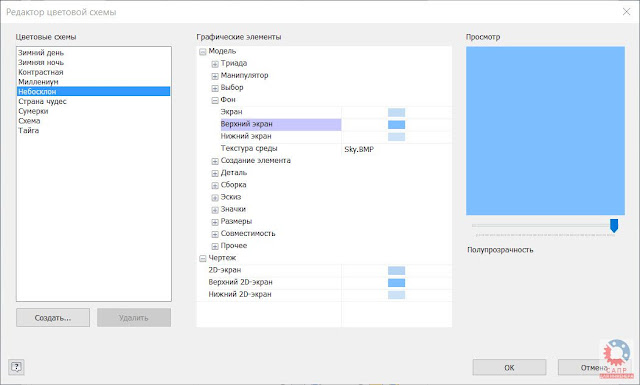






Андрей, подскажите, когда выйдет обновление Autodesk Inventor 2018.3? В видеороликах на YouTube вижу, что оно уже существует.
ОтветитьУдалитьОбновление доступно пока только для англоязычной версии, про локальные пока ничего не известно. Как будет информация, сразу сделаю обзор
УдалитьРешил попробовать Inventor 2019. В чертежах не могу найти Технические требования. В Адаптации пользовательских команд их тоже нет.
ОтветитьУдалитьУ себя повторить не смог, возможно опять проблема с именем папки. Попробуйте вот это https://mikhailov-andrey-s.blogspot.ru/2013/11/inventor-tehnicheskie-trebovaniya.html
УдалитьСпасибо. Я вернулся обратно на 2018. В 2019 даже кнопки "Тех. требования" отсутствовала. Вызывал Адаптацию пользовательских команд, в списке команд также нет строки "Тех требования" Поможет ли переименование папки появлению команды в списке?
УдалитьПроверьте в надстройках поддержку ЕСКД.
УдалитьПочему обнову на Inventor 2019.0.1 не анонсируете?
ОтветитьУдалитьInventor 2018 поддерживает файли сохраненные в 2019??
ОтветитьУдалитьЭтот комментарий был удален администратором блога.
ОтветитьУдалитьДобрый день, подскажите пожалуйста, почему в Inventor 2019 "моя главная страница" черного цвета и ничего не видно?
ОтветитьУдалитьДобрый день!!! Возник вопрос при проектировании деталей. До перестановки системы все работало нормально. Переустановил Autodesk Inventor Professional 2019. Почему при создании проекта в Autodesk Inventor Professional 2019 размеры приходится умножать на 10 ? В противном случае деталь в Ultimaker Cura 3.6.0. получается мелкая и приходится масштабировать. До этого какие размеры в мм ставил в Inventor, такие же получал в слайсере. В чем причина?
ОтветитьУдалить